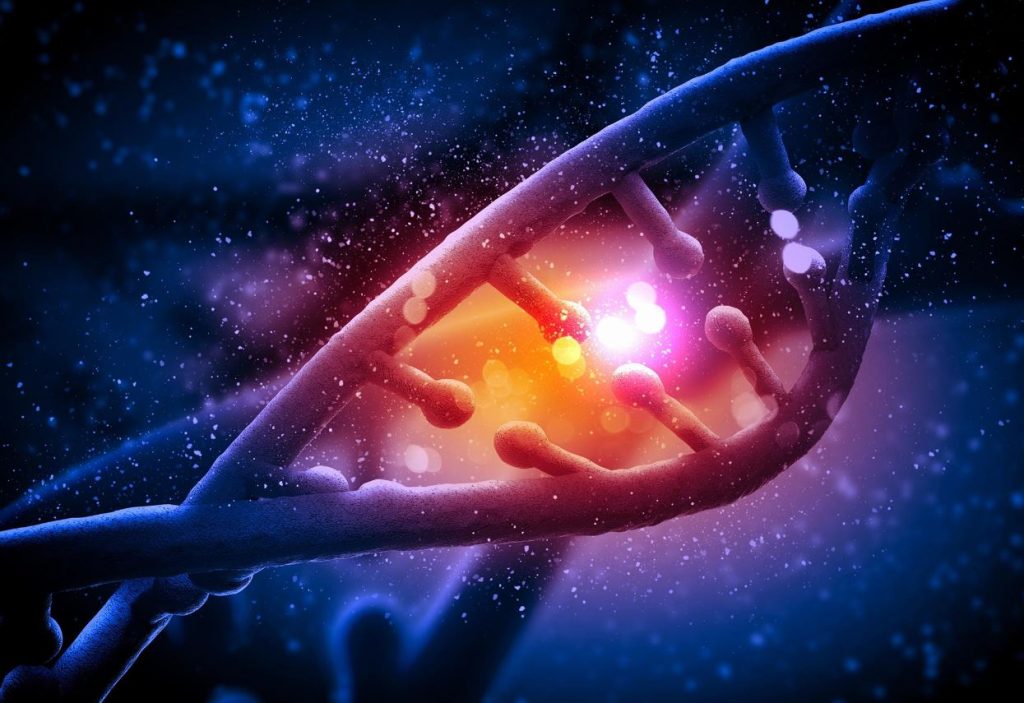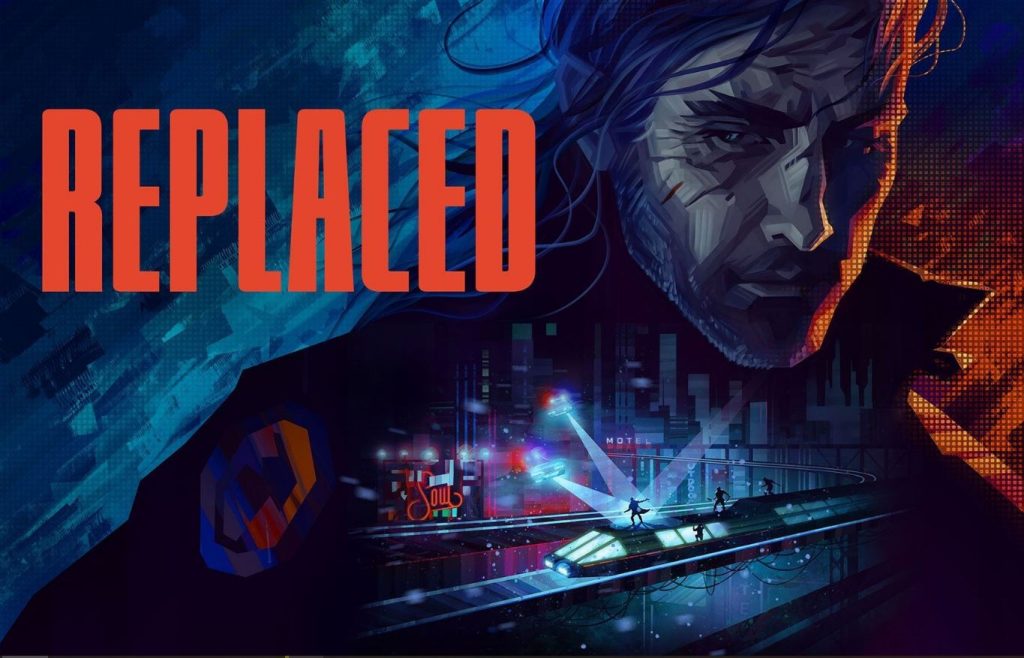کاربردهای گوگل فوتوز (Google Photos) فراتر از ذخیرهسازی عکسهای شماست. این برنامه ویژگیهای جذاب و متنوعی را ارائه میدهد که اغلب توسط کاربران نادیده گرفته میشوند یا چندان مورداستفاده قرار نمیگیرند. از گزینههای جستجوی هوشمند گرفته تا ابزارهای خلاقانهی ویرایش عکس، برای آشنایی با ۹ ترفند و قابلیت کاربردی گوگل فوتوز با اِروتِک همراه باشید.
۱) عکسهای خود را روی نمایشگر دیگری نشان دهید!
یکی از کاربردیترین ویژگیهای گوگل فوتوز، امکان به نمایش درآوردن عکسها و ویدیوها روی هر دستگاه با دانگل کرومکست (Chromecast) است. این ویژگی مخصوصاً هنگام مرور خاطرات تعطیلات یا آلبوم عکسها با دوستان به کار میآید و همگی میتوانند این تصاویر را از طریق نمایشگر بزرگتری مانند تلویزیون ببینند.
تنها کاری که برای استفاده از ویژگی موردبحث باید انجام دهید این است که مطمئن شوید تلویزیون و گوشی شما به شبکهی وایفای یکسانی متصل هستند. سپس، روی آیکون «Cast» در برنامهی گوگل فوتوز ضربه بزنید و تلویزیون یا نمایشگر خود را انتخاب کنید تا از عکسها و ویدیوهای خود در اندازهی بزرگتر لذت ببرید.
۲) عکسها را بر اساس چهرهها، مکانها و کلمات کلیدی جستجو کنید
وقتی هزاران عکس را در گوگل فوتوز ذخیره کردهاید، پیدا کردن یک عکس خاص تفاوت چندانی با جستجوی سوزنی در انبار کاه ندارد! خوشبختانه، گوگل فوتوز به ویژگیهای جستجوی قدرتمندی مجهز است که این کار را بسیار آسان میکنند.
گوگل فوتوز همچنین تصاویر را بر اساس مکان سازماندهی میکند. تنها کافی است تا نام مکان موردنظر خود را تایپ کنید و تمام عکسهایی که در آنجا گرفته شده را ببینید.
علاوهبر این، میتوانید از ویژگی جستجوی هوشمند بر اساس کلمهی کلیدی نیز کمک بگیرید و بهطور مثال از عباراتی مانند تولد، غروب خورشید یا سگ استفاده کنید تا هوش مصنوعی Google Photos محتوای تصاویر را برای ارائهی نتایج مرتبط با کلمات شما تجزیهوتحلیل کند. راه آسان دیگر برای پیدا کردن عکسها با گوگل فوتوز، جستجوی تاریخهای خاصی مانند آگوست ۲۰۱۸ است تا در چند ثانیه دقیقاً همان عکسی که دنبال آن میگردید را بیابید.
۳) از گوگل لنز برای کسب اطلاعات بیشتر درمورد عکسها کمک بگیرید!
هر از گاهی ممکن است بخواهید متنی را از یک تصویر استخراج کرده یا یک شیء و وسیلهی خاصی در عکسهای خود را شناسایی کنید. در چنین مواقعی میتوانید از ویژگی گوگل لنز (Google Lens) در گوگل فوتوز بهره ببرید. یکی از عکسهای دلخواه خود را در برنامهی گوگل فوتوز باز کنید و روی آیکون لنز در پایین صفحه ضربه بزنید تا اطلاعات بیشتری دربارهی اشیاء، گیاهان، حیوانات و حتی مکانهای دیدنی معروفی که در عکس دیده میشوند بهدست آورید.
بهطور مثال، اگر از کتاب خاصی عکس گرفتهاید، با ضربه زدن روی آیکون لنز میتوانید نقدها یا لینک خرید آنلاین آن کتاب را دریافت کنید، یا اگر سوژهی عکس شما گل است، گوگل لنز میتواند در تشخیص نوع و گونهی آن گل به شما کمک کند. کپی یا ترجمهی متنی که در عکس قابل مشاهده است نیز یکی دیگر از کاربردهای محبوب گوگل لنز به حساب میآید.
۴) عکسها را با ویرایشگر جادویی گوگل فوتوز بهبود دهید!
احتمالاً با ابزارهای ویرایش تصویر اصلی گوگل فوتوز مانند برش (کراپ)، چرخش و تنظیم رنگها آشنایی دارید. اما یکی از ویژگیهای برجستهای که نباید هنگام ویرایش عکسهای خود نادیده بگیرید، ویرایشگر جادویی (Magic Editor) گوگل فوتوز است. با استفاده از این ابزار میتوانید اندازهی عکسها و سوژهها را تغییر دهید یا آنها را جابهجا یا حذف کنید. چه بخواهید جایگاه بخشهایی از عکس را عوض کنید یا اشیاء یا افراد ناخواسته را پاک نمایید، ویرایشگر جادویی بهترین گزینه برای ویرایش عکسها با گوگل فوتوز است.
برای استفاده از این ابزار، ابتدا عکس موردنظر خود را انتخاب کنید، سپس، روی «Edit» ضربه بزنید و نماد «Magic Editor» را لمس کنید. این ابزار را میتوانید برای ویرایش تمامی عکسها و ویدیوهایی که در گوگل فوتوز شما ذخیره شدهاند به کار بگیرید.
علاوهبر عکسها، گزینههایی برای ویرایش ویدیوها نیز وجود دارد. بهعنوان مثال، میتوانید از ویرایشگر جادویی گوگل فوتوز برای تثبیت ویدیوهای لرزان و با تکان فراوان، تنظیم سرعت، اعمال فیلترها یا حتی بیصدا کردن ویدیو استفاده کنید. تمامی این ویژگیها، گوگل فوتوز را به برنامهی مفیدی برای بهبود سریع عکسها و ویدیوهای شما تبدیل کرده است.
۵) کلاژ، انیمیشن و ریلز بسازید!
کاربرد Google Photos تنها به ذخیرهسازی و ویرایش عکسها خلاصه نمیشود، بلکه این برنامه میتواند ابزاری سرگرمکننده برای تولید محتوای صفحات شبکههای اجتماعی شما نیز باشد. بهطور مثال، گوگل فوتوز قادر به ساخت آنی کلاژهای چشمنواز از عکسهای منتخب شما است. این اپلیکیشن همچنین میتواند مجموعهای از عکسها را به یک انیمیشن روان تبدیل کند. ساخت مستقیم ریلز در داخل برنامه و بدون نیاز به اپلیکیشنهای دیگر نیز یکی از ویژگیهای مفید گوگل فوتوز به شمار میرود.
برای بهرهمندی از ویژگیهای مذکور، تنها باید روی نماد «+» در تب «Photos» ضربه بزنید و گزینهی مورد نظر خود را از بین «Collage» ،«Animation» یا «Highlight» انتخاب کنید و به برنامه کمی فرصت دهید تا برای شما کلاژ، انیمیشن و ریلز بسازد.
۶) اطلاعات مربوط به مکان عکس را هنگام اشتراکگذاری حذف کنید
هنگام اشتراکگذاری عکسها از طریق گوگل فوتوز ممکن است نخواهید مکان دقیقی که عکسها در آن گرفته شدهاند را با دیگران فاش کنید. خوشبختانه، این برنامه دارای ویژگی مخصوصی برای حذف اطلاعات مکان عکس قبل از اشتراکگذاری آن است.
جهت انجام این کار، عکس مدنظر خود را در برنامهی Google Photos باز کنید و روی آیکون سهنقطه در گوشهی بالا سمت راست صفحه ضربه بزنید. سپس، روی آیکون مداد در کنار مکان عکس ضربه بزنید و «Remove Location» را انتخاب کنید. این ویژگی به محافظت از حریم خصوصی شما کمک میکند و اطمینان خاطر میدهد که هنگام اشتراکگذاری عکسهایتان، کسی نمیتواند مکان دقیقی که عکسهای شما در آن ثبت شده است را بیابد.
۷) از عکسهای خود در پوشههای قفلشده محافظت کنید
ویژگی «Locked Folder» یا پوشهی قفلشدهی گوگل فوتوز راهحل مناسبی برای کاربرانی است که میخواهند از عکسها و ویدیوهای خصوصی خود محافظت کنند. این ویژگی لایهی امنیتی دیگری اضافه میکند و این امکان را میدهد تا برای دسترسی به عکسها و ویدیوهای خود، نیاز به احراز هویت با اثر انگشت، تشخیص چهره یا وارد کردن پین و رمز عبور داشته باشید.
برای استفاده از این قابلیت، عکس موردنظر خود را پیدا و انتخاب کنید. روی آیکون سهنقطه در گوشهی سمت راست بالای صفحه ضربه بزنید، گزینهی «Move to Locked Folder» را انتخاب کنید و برای تایید روی «Move» ضربه بزنید.
عکسها و ویدیوهایی که به پوشهی قفلشده منتقل میکنید دیگر در گالری اصلی شما ظاهر نمیشوند. علاوهبر این، تنها با دستگاه خود میتوانید به این عکسها و ویدیوها دسترسی پیدا کنید و آنها در فضای ابری ذخیره نخواهند شد.
۸) اعلانهای گوگل فوتوز را مدیریت کنید
اعلانهای مداوم اپلیکیشن Google Photos درمورد خاطرات جدید، پیشنهادات و آلبومهای بهاشتراکگذاشتهشده ممکن است پس از مدتی کمی اعصابخردکن شوند. با این حال، خوشبختانه مجبور نیستید این اعلانها را تحمل کنید و راهی برای غیرفعال کردن دائمی آنها وجود دارد.
برای انجام این کار، ابتدا به تنظیمات گوگل فوتوز بروید، «Notifications» را انتخاب کنید تا با فهرستی از انواع اعلانهایی که میتوانید غیرفعال کنید روبهرو شوید. سپس، گزینههای زیر بخش «Sharing» ،«Memories» و سایر اعلانهایی که غیرضروری میدانید را غیرفعال کنید.
۹) تمامی عکسها و ویدیوهای خود را یکجا و همزمان دانلود کنید!
گوگل فوتوز امکان دانلود عکسها و ویدیوهای کاربران را بهشکل آسانی در دسترس قرار داده است، اما برای دانلود تمامی فایلها بهصورت همزمان و یکجا باید از ابزاری به نام «Google Takeout» کمک بگیرید. جهت آشنایی با مراحلی که برای دانلود همزمان تمامی عکسها و ویدیوهای خود در گوگل فوتوز باید طی کنید، به اینجا بروید.
کارهای زیادی را میتوان با اپلیکیشن Google Photos انجام داد و قابلیتهای ذکرشده در بالا تنها چند نمونه از ویژگیهای متعدد این برنامه هستند. با کمک چنین ویژگیهای کاربردی و مفیدی، قطعاً تجربهی خود با گوگل فوتوز را بهبود خواهید داد.
منبع: Makeuseof




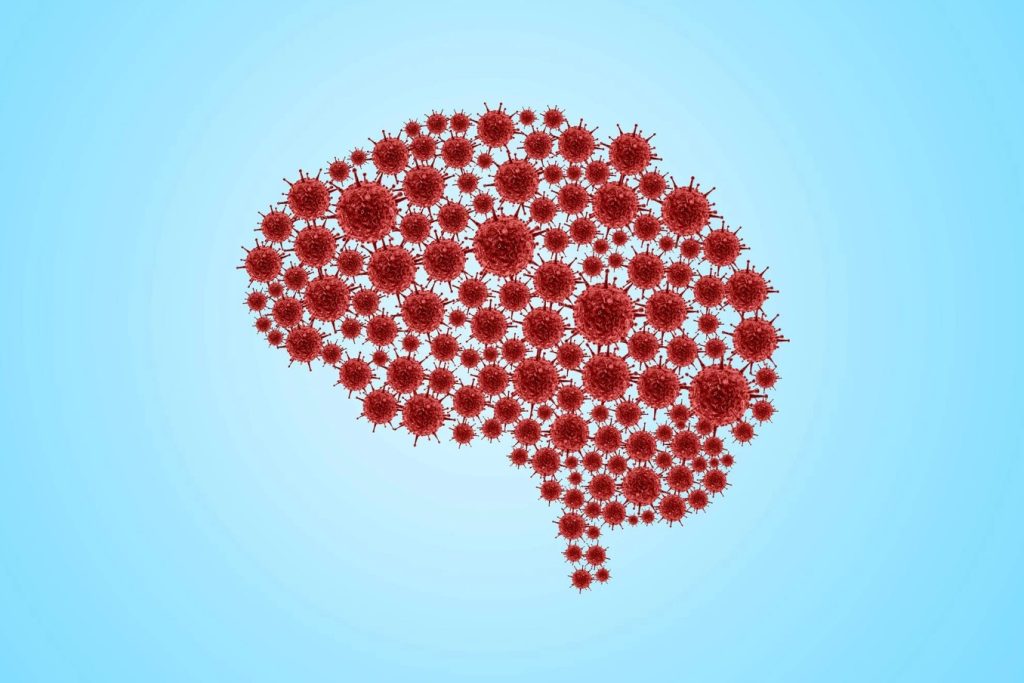


![چرا گوشی اندرویدی شما با حداکثر سرعت شارژ نمیشود؟ [ راههای رفع مشکل]](https://aero-tech.ir/wp-content/uploads/2025/12/9432-1-why-your-android-phone-isnt-charging-at-full-speed.jpg)

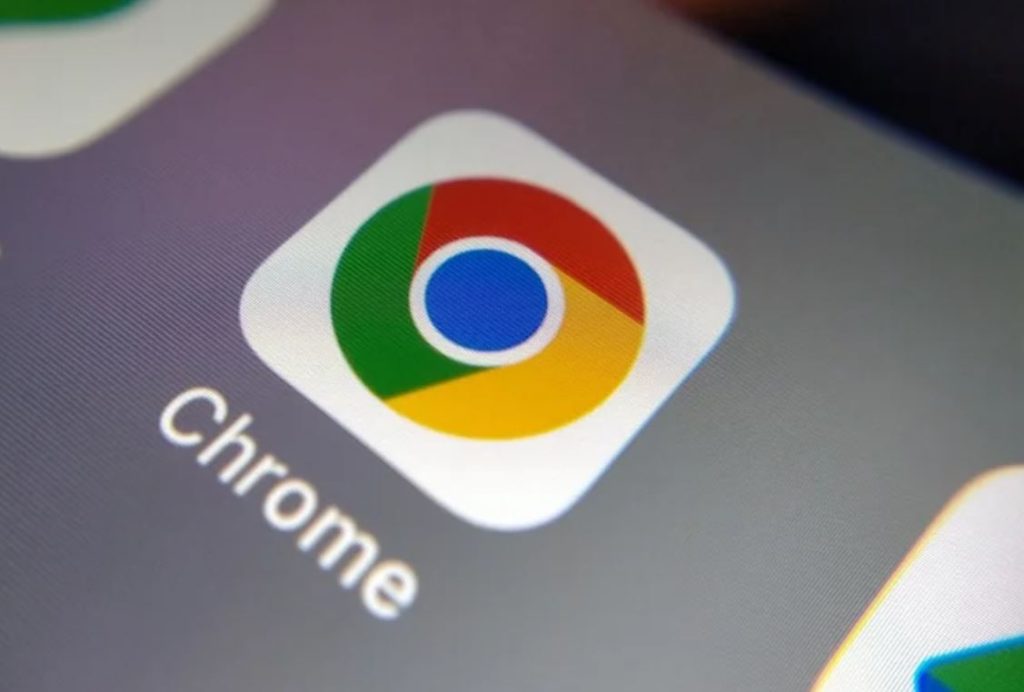


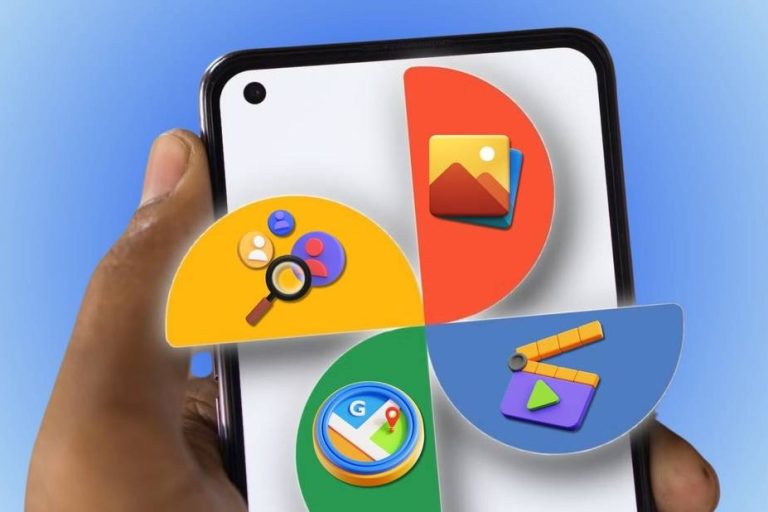

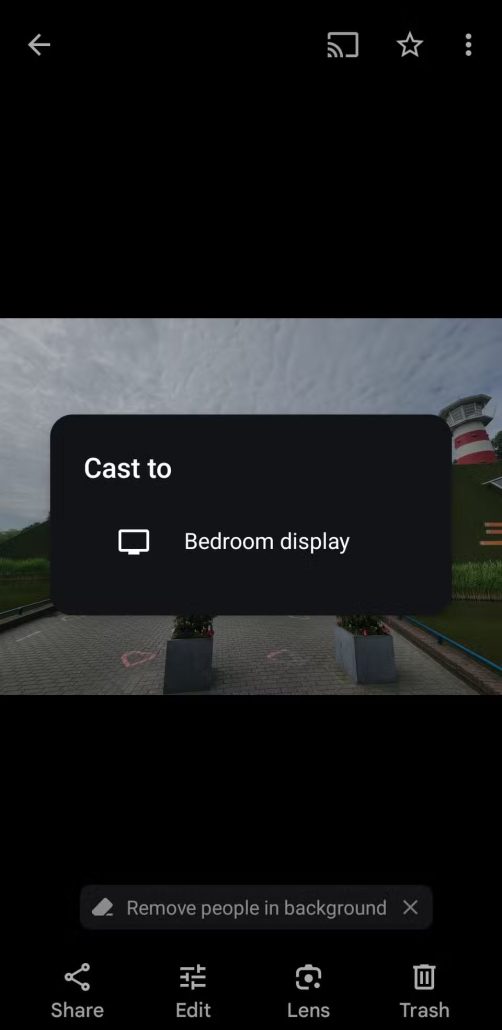
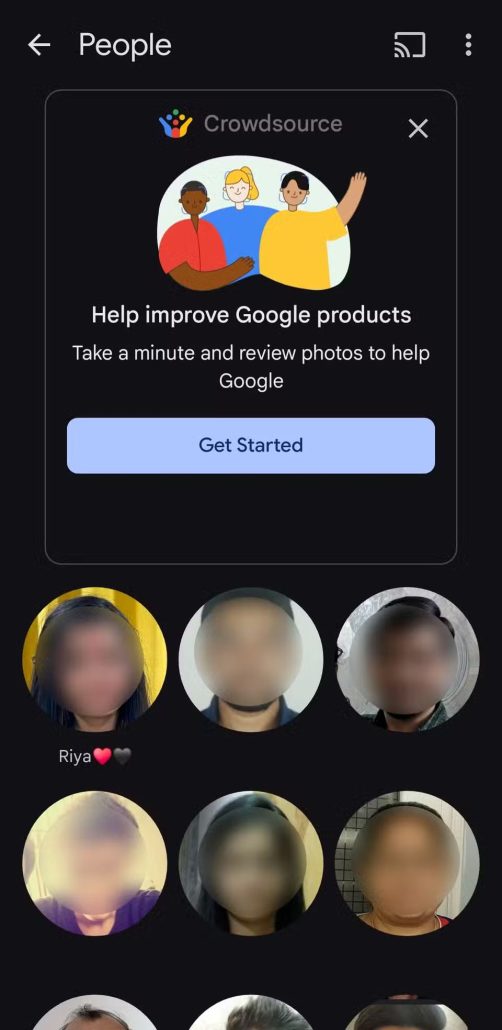
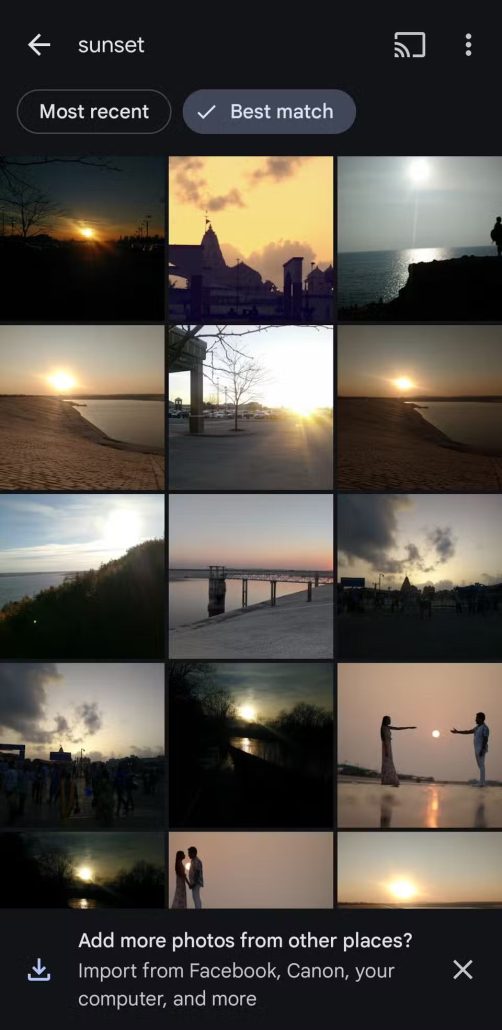
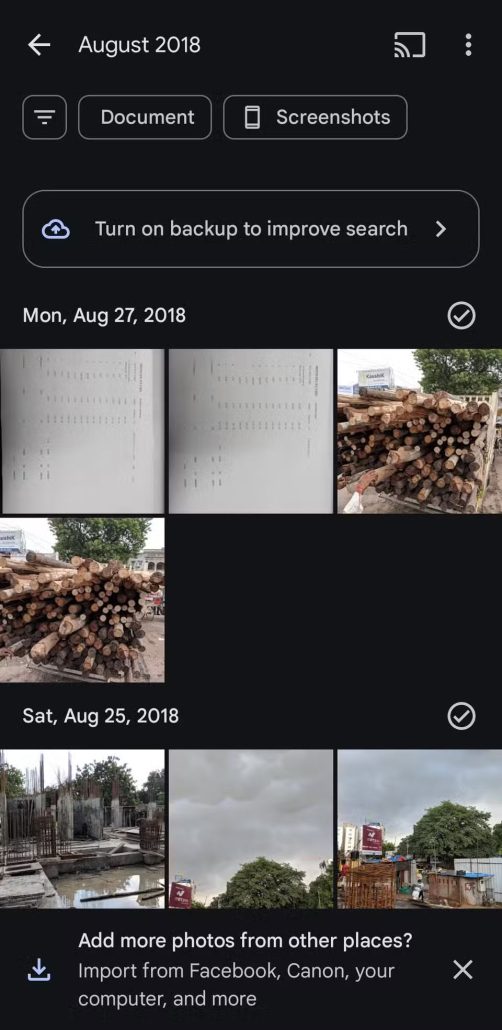
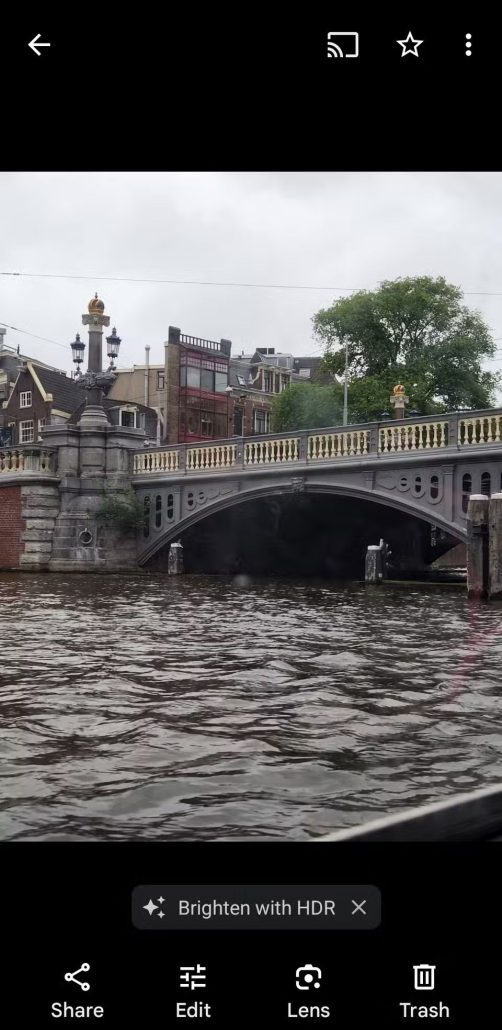
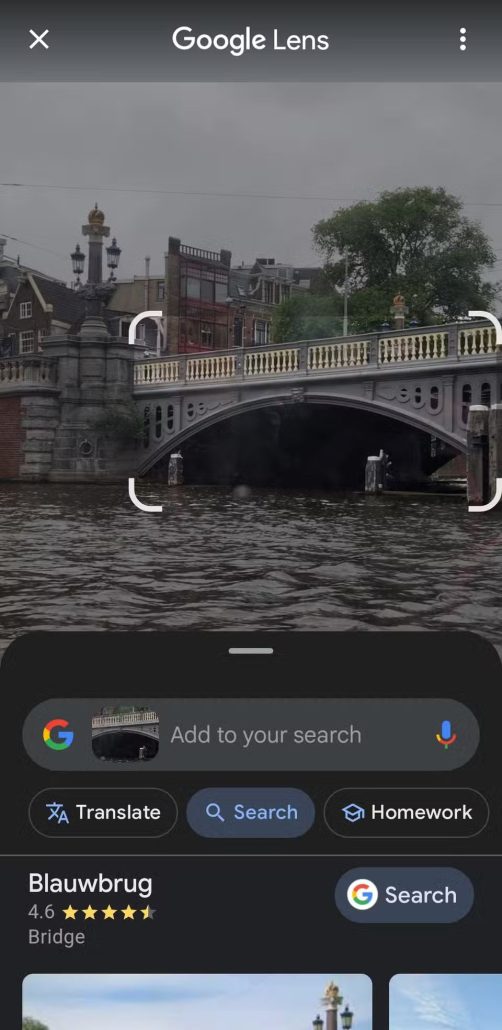
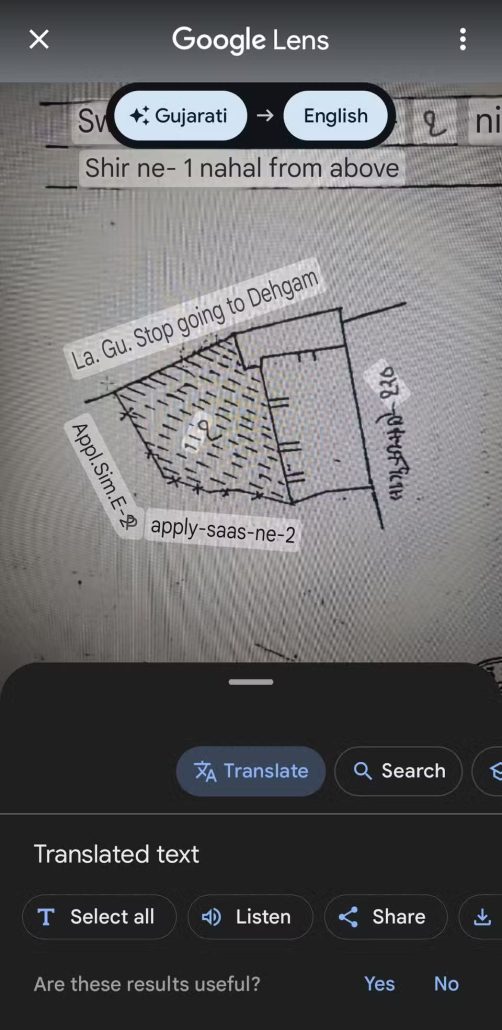
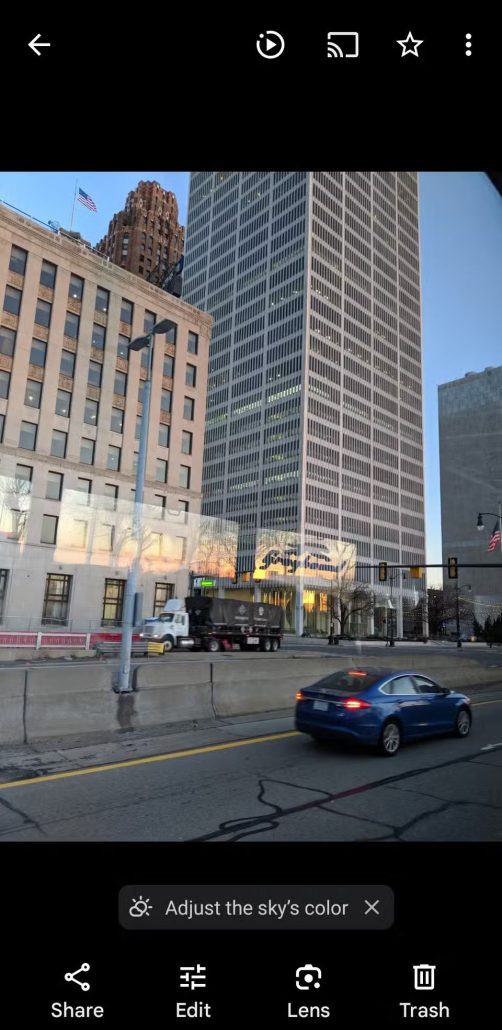
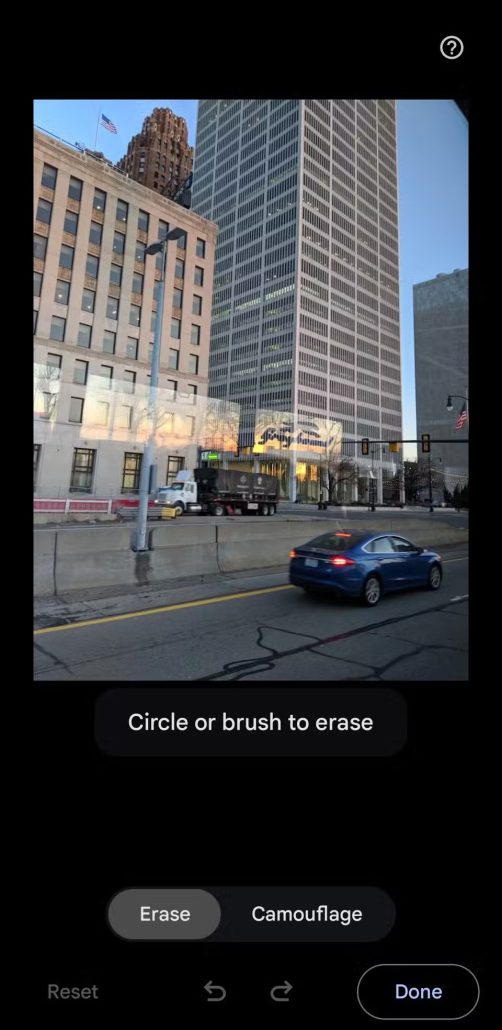
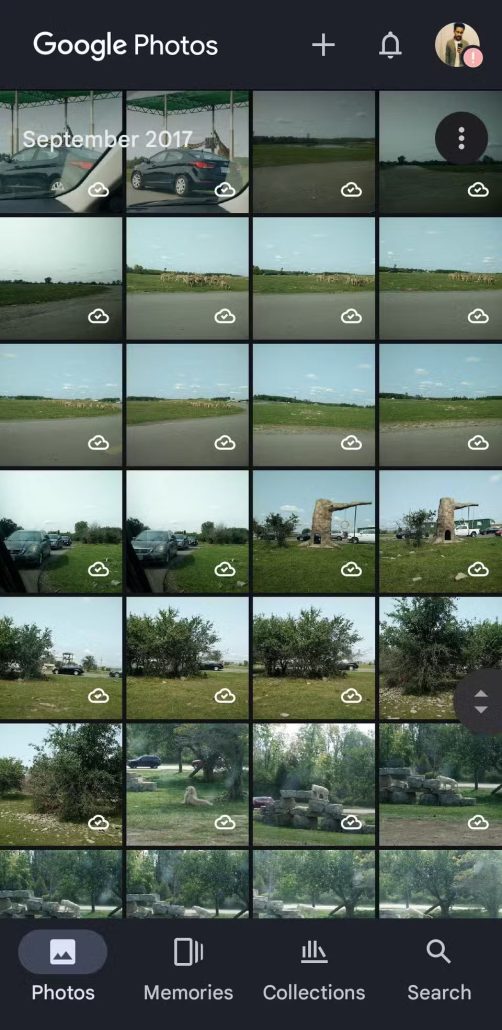
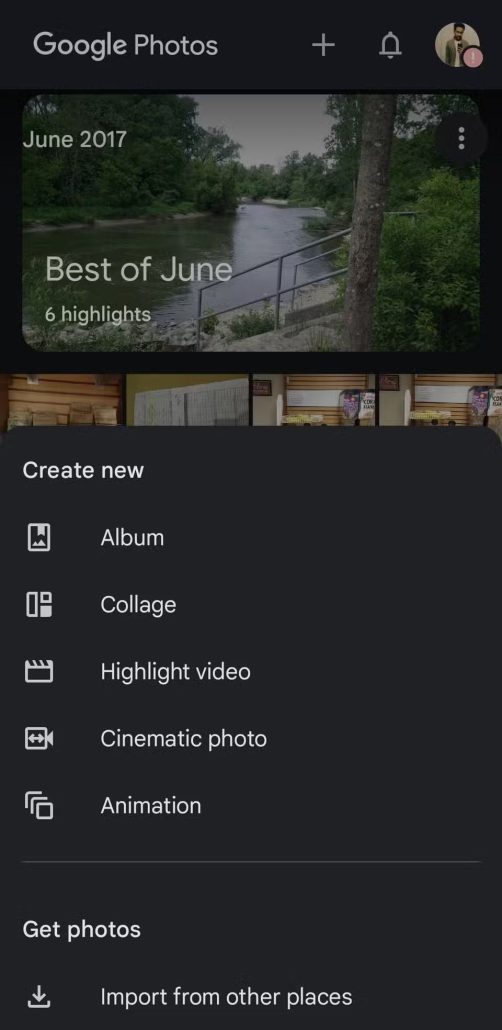

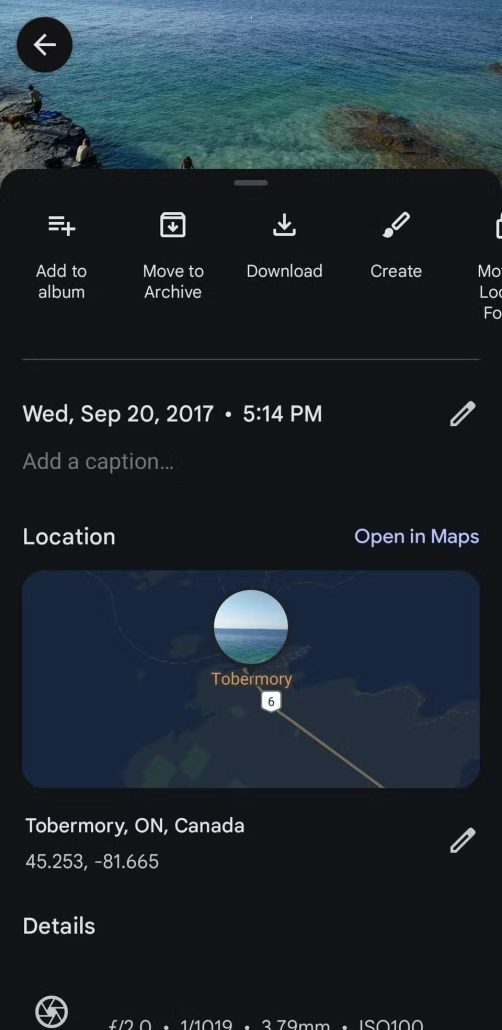
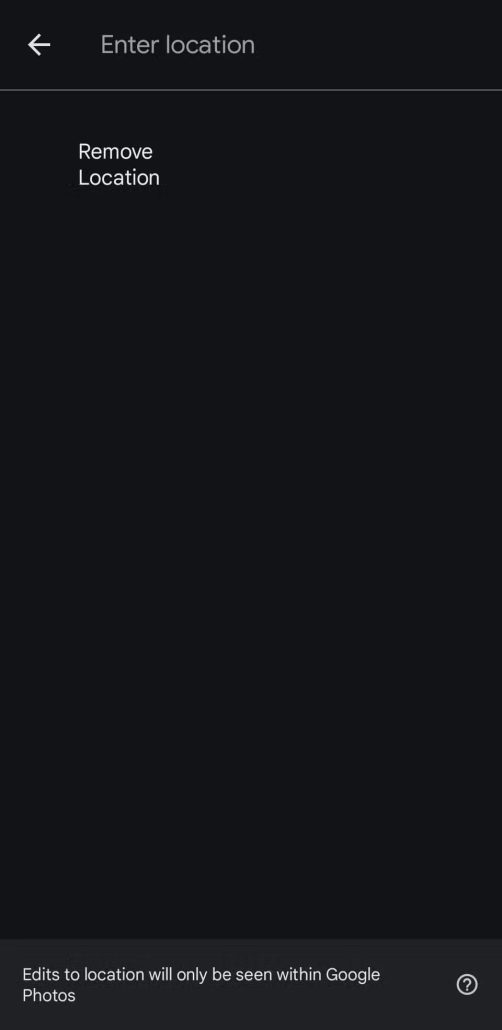

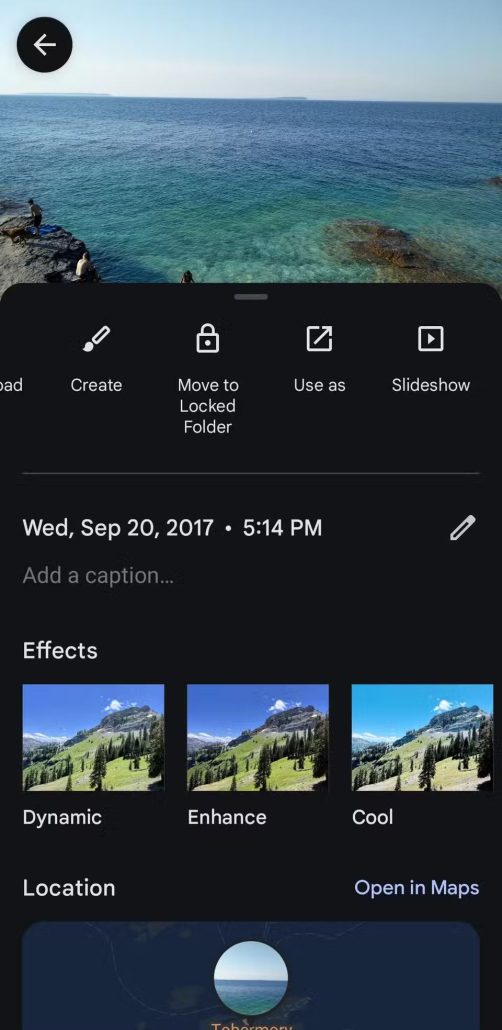
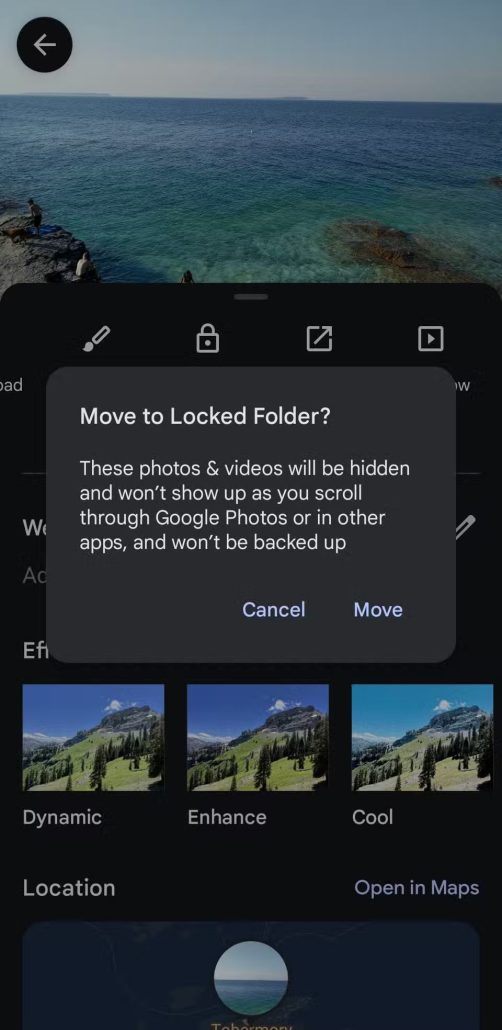
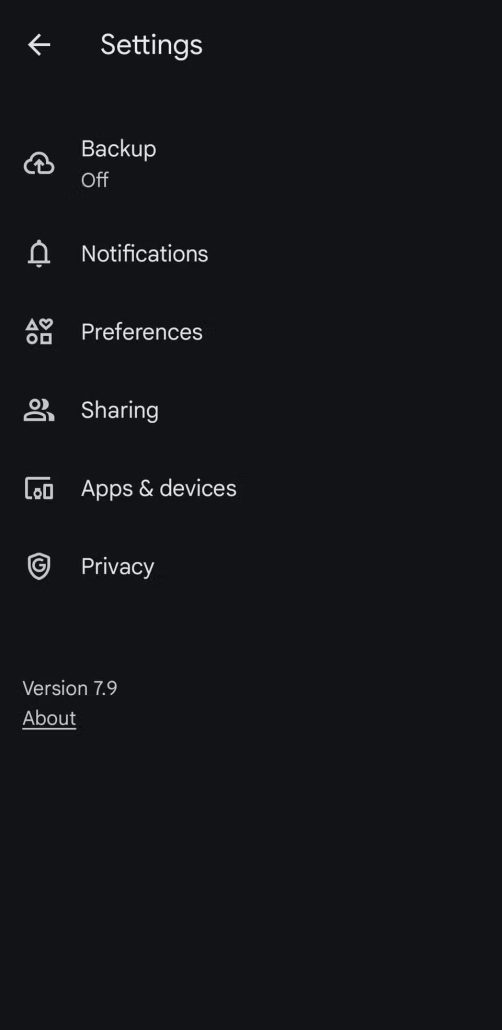
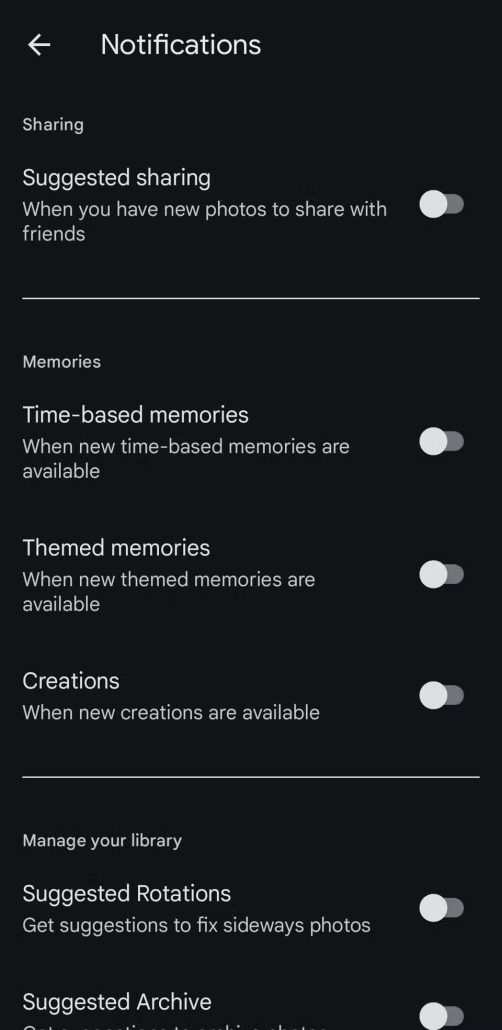

![چرا گوشی اندرویدی شما با حداکثر سرعت شارژ نمیشود؟ [ راههای رفع مشکل]](https://aero-tech.ir/wp-content/uploads/2025/12/9432-1-why-your-android-phone-isnt-charging-at-full-speed-300x217.jpg)